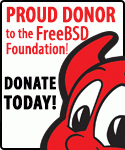Benutzer-Werkzeuge
virtualbox_installieren
Unterschiede
Hier werden die Unterschiede zwischen zwei Versionen gezeigt.
| — |
virtualbox_installieren [2017/10/02 13:40] (aktuell) |
||
|---|---|---|---|
| Zeile 1: | Zeile 1: | ||
| + | FIXME - VirtualBox wurde geändert! Diese Anleitung entspricht somit nicht mehr aktuellem Stand. Siehe Offiziellen Wikieintrag | ||
| + | |||
| + | ====== 32 Bit-Bibliotheken installieren ====== | ||
| + | VirtualBox benötigt eine 32Bit Umgebung. Sollte VirtualBox auf einem 32Bit-System installiert werden sind die folgenden Schritte nicht notwendig. Wird hingegen ein **amd64**-System verwendet müssen zunächst die 32Bit-Bibliotheken gebaut werden. | ||
| + | |||
| + | ===== /usr/src laden ===== | ||
| + | Um die 32-Bit-Bibliotheken zu kompilieren werden die Quellen des kompletten Systems benötigt. Diese werden nun installiert. Sollten die Quellen bereits vorhanden sein ist dies natürlich nicht mehr notwendig. | ||
| + | |||
| + | Die Systemquellen werden [[Systemquellen aktualisieren | wie folgt aktualisiert]]. | ||
| + | |||
| + | ===== 32Bit-Libs kompilieren ===== | ||
| + | Im Verzeichnis ///usr/src// wird nun mit folgendem Aufruf die 32Bit-Umgebung kompiliert: | ||
| + | <code> | ||
| + | # make build32 install32 | ||
| + | </code> | ||
| + | |||
| + | Nach einer längeren Wartezeit sollten nun die 32Bit-Bibliotheken unter /usr/lib32 vorliegen. | ||
| + | |||
| + | ===== 32Bit-Bibliotheken bekannt machen ===== | ||
| + | Um dem System die neuen Bibliotheken bekannt zu machen wird folgender Befehlsaufruf verwendet: | ||
| + | <code> | ||
| + | # ldconfig -v -m -R /usr/lib32 | ||
| + | </code> | ||
| + | |||
| + | ====== VirtualBox installieren ====== | ||
| + | |||
| + | ===== emulators/virtualbox installieren ===== | ||
| + | Sind die 32Bit-Libs vorhanden kann VirtualBox installiert werden. | ||
| + | Zur Installation sind natürlich wieder **root**-Rechte Voraussetzung. | ||
| + | <code> | ||
| + | # cd /usr/ports/emulators/virtualbox-ose | ||
| + | # make install clean | ||
| + | </code> | ||
| + | |||
| + | ==== Optionen ==== | ||
| + | Die gewählten Optionen sehen wie folgt aus. Es ist zu bedenken, dass das QT4-Interface die QT-Bibliotheken nutzt. Verwendet man selbst kein QT (z.B. als Gnome-Anwender) könnte dies zu einem unnötigen "Ballast" führen. Der Verzicht auf das Interface hat natürlich zur Folge, dass man sich mit den Kommandozeilenoptionen von VirtualBox eindringlich befassen muss. | ||
| + | |||
| + | <code> | ||
| + | [X] QT4 Build with QT4 Frontend | ||
| + | [ ] DEBUG Build with debugging symbols | ||
| + | [X] GUESTADDITIONS Build with Guest Additions | ||
| + | [X] DBUS Build with D-Bus and HAL support | ||
| + | [ ] PULSEAUDIO Build with PulseAudio | ||
| + | [X] X11 Build with X11 support | ||
| + | [X] NLS Native language support | ||
| + | </code> | ||
| + | |||
| + | ===== Kernelmodul laden ===== | ||
| + | Nach der Installation muss das Kernelmodul **vboxdrv** geladen werden. Damit dies bei jedem Systemstart automatisch erfolgt wird folgende Zeile in die Datei **/boot/loader.conf** hinzugefügt: | ||
| + | <code> | ||
| + | vboxdrv_load="YES" | ||
| + | </code> | ||
| + | |||
| + | Um das Modul direkt zu laden wird als **root** folgender Befehl abgesetzt: | ||
| + | <code> | ||
| + | # kldload vboxdrv | ||
| + | </code> | ||
| + | |||
| + | ===== procfs laden ===== | ||
| + | Zusätzlich wird das **procfs** benötigt. Das Einrichten wird in [[Procfs mounten]] erläutert. | ||
| + | |||
| + | ===== Group vboxusers ===== | ||
| + | Während der Installaton von VirtualBox wurde die Benutzergruppe **vboxusers** angelegt. Alle User die mit VirtualBox arbeiten wollen müssen in dieser Gruppe Mitglied sein. | ||
| + | |||
| + | Hierzu wird die Datei **/etc/group** editiert und die Zeile: | ||
| + | <code> | ||
| + | vboxusers:*:920: | ||
| + | </code> | ||
| + | durch deine Liste der Benutzernamen erweitert. z.B.: | ||
| + | <code> | ||
| + | vboxusers:*:920:username1,username2 | ||
| + | </code> | ||
| + | |||
| + | Die //920// ist die GruppenID und kann im einzelnen Fall unterschiedlich sein. | ||
| + | |||
| + | ====== VirtualBox starten ====== | ||
| + | VirtualBox wird als Benutzer mit folgendem Befehl gestartet: | ||
| + | <code> | ||
| + | % VirtualBox | ||
| + | </code> | ||
| + | |||
| + | ====== Zugriff auf das CD/DVD-Laufwerk ====== | ||
| + | Um Zugriff auf das optische Laufwerk des Rechners zu erlangen muss das Laufwerk über den **atapicam**-Treiber angesprochen werden. Hierbei handelt es sich um eine Emulation des ATAPI-Laufwerks über das SCSI-Subsystem. Ist ein SCSI-Laufwerk verbaut ist dies natürlich nicht notwendig. | ||
| + | **atapicam** wird auch benötigt wenn über ein ATAPI-Laufwerk DVD gebrannt werden sollen ([[DVD brennen]]). | ||
| + | |||
| + | ===== Sicherheitshinweis ===== | ||
| + | **Den direkten Zugriff auf das optische Laufwerk zu gewähren bedeutet einige sicherheitsrelevante Berechtigungen zu senken! Es sollte gut überlegt werden ob dies wirklich notwendig ist oder ob es ausreichend ist statt des direkten Laufwerkzugriffs ISO-Dateien zu verwenden.** | ||
| + | |||
| + | ===== atapicam installieren ===== | ||
| + | In die Datei **/boot/loader.conf** wird folgende Zeile hinzugefügt: | ||
| + | <code> | ||
| + | atapicam_load="YES" | ||
| + | </code> | ||
| + | |||
| + | Somit kann ab dem nächsten Starten das optische Laufwerk über das SCSI-Subsystem angesprochen werden. | ||
| + | |||
| + | ===== Rechte einstellen ===== | ||
| + | Anschließend muss die Datei **/etc/devfs.conf** um folgende Zeilen erweitert werden um direkten Zugriff auf das optische Laufwerk zu gewähren. | ||
| + | <code> | ||
| + | perm cd0 0660 | ||
| + | perm xpt0 0660 | ||
| + | perm pass0 0660 | ||
| + | </code> | ||
| + | |||
| + | ===== Benutzer in die Gruppe operator aufnehmen ===== | ||
| + | Zuletzt muss der Benutzer in die Gruppe **operator** aufgenommen werden. Hierzu wird wieder die Datei **/etc/group** editiert. | ||
| + | |||
| + | ====== Network-Bridge aktivieren ====== | ||
| + | Ohne weiteres Zutun erhalten die Gastsysteme Zugriff auf das Netzwerk und ggf. das Internet durch ein NAT. Das heißt, dass das Gastsystem aus dem Netzwerk selbst nicht gesehen werden kann, da es hinter dem Gateway des Hostrechners liegt. Um das Gastsystem direkt ins Netzwerk zu bringen wird eine Netzwerkbrücke gebaut. Über diese hat das Gastsystem direkten Zugriff auf die Netzwerkkarte. Um dies zu ermöglichen muss jedoch die **/etc/rc.conf** wie folgt erweitert werden: | ||
| + | <code> | ||
| + | vboxnet_enable="YES" | ||
| + | </code> | ||
| + | |||
| + | ====== Weitere Hinweise ====== | ||
| + | Es finden sich immer aktuelle Informationen zu diesem Thema im [http://wiki.freebsd.org/VirtualBox offiziellen Wiki]. | ||
| + | |||
| + | ====== Platz machen ====== | ||
| + | Nach der Installation kann der Inhalt des Verzeichnisses **/usr/src** wieder gelöscht werden um Platz zu gewinnen. Es ist jedoch nicht schädlich die Systemquellen auf dem System vorzuhalten. | ||
virtualbox_installieren.txt · Zuletzt geändert: 2017/10/02 13:40 (Externe Bearbeitung)